autodesk revit 2022是一款BIM设计软件,提供了丰富多样的建筑图纸设计方面的功能,包括至自定义钢结构连接、钢结构工程文档,用户可以使用专门的工具来打造更加详细的钢结构建模,利用内置的选项卡式视图,使得用户可以停靠、平铺以及在多个显示器中查看文档组织和排列视图,让你一目十行看图纸。软件虽好,但是需要序列号才能激活使用,为此小编带来了Revit2022注册机,一般又称autodesk revit 2022激活工具,安装完软件之后,使用此补丁就可以完美激活软件,永久使用全部功能,具体的使用方法参考下文,有喜欢的朋友快来下载吧。

autodesk revit 2022激活工具如何使用,以软件安装为例:
1、下载解压,得到autodesk revit 2022多国语言版(含简体中文)+AutodeskLicensePatcher_2021-2023注册机;

2、运行文件“Revit_2022_G1_Win_64bit_dlm_001_005.sfx.exe”将软件解压出来,开始安装;
3、同意使用条款;

4、软件安装目录一般默认即可,用户也可以自定义;

5、软件正在安装中,耐心等待一会儿;

6、软件安装完成,先不要运行软件,不要运行软件,不要运行软件;

7、接下来将软件升级为2022.1.3版本,双击revit_2022_1_3.exe;

8、接下来,打开AutodeskLicensePatcher_2021-2023通用补丁,以管理员运行补丁Autodesk License Patcher Installer.exe;

9、打开软件,选“使用网络许可” -> 选“单一许可服务器” -> 使用 127.0.0.1 或 localhost 或 27080@127.0.0.1

10、以上就是autodesk revit 2022中文免费版的详细安装教程。

注意事项
1) 激活补丁支持从 Autodesk 2021, 2022, 2023 所有产品版本,支持离线和联网使用!
2) 如果重新执行补丁“Autodesk License Patcher” 将自动检测卸载以前版本然后重新执行
3) 如果恢复通过补丁所有更改,请运行卸载补丁 “Autodesk License Patcher Uninstaller”
4) 由于网络许可证管理器(NLM)限制,建议仅使用同一个版本的网络许可证管理器破解版
5) 补丁将启动刷新 ADSKService + NLM 修复任何问题,需要几秒后再运行任何 Autodesk 应用程序。
6) 计算机名称“ComputerName”应该在激活后保持不变。此补丁会将其设置为“管理员”,请不要更改。
如果必须更改计算机名称“ComputerName”,请在使用前解压,手动编辑 license.lic 和 service 脚本。
发表评论
0条评论软件排行榜
热门推荐
 变态手游盒子电脑版 v6.1.402248.84M / 简体中文
变态手游盒子电脑版 v6.1.402248.84M / 简体中文 Pocket Animation官方版 v5.2.810.92M / 简体中文
Pocket Animation官方版 v5.2.810.92M / 简体中文 mapwin32官方版 v1.4.23403K / 英文
mapwin32官方版 v1.4.23403K / 英文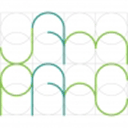 Jamparc官方版 122K / 英文
Jamparc官方版 122K / 英文 OutlookAttachView中文版 v3.54官方版133K / 简体中文
OutlookAttachView中文版 v3.54官方版133K / 简体中文 pluckydraw抽奖软件 v6.2.9.729.76M / 简体中文
pluckydraw抽奖软件 v6.2.9.729.76M / 简体中文 梯形明渠水力计算工具官方版 v1.04K / 简体中文
梯形明渠水力计算工具官方版 v1.04K / 简体中文 RAR文件修复软件 v1.0官方版1.36M / 英文
RAR文件修复软件 v1.0官方版1.36M / 英文 aida64注册机 v1.x72K / 简体中文
aida64注册机 v1.x72K / 简体中文 校验大师软件(filecheck) v2.7.5816K / 简体中文
校验大师软件(filecheck) v2.7.5816K / 简体中文



 变态手游盒子电脑版 v6.1.4022
变态手游盒子电脑版 v6.1.4022 Pocket Animation官方版 v5.2.8
Pocket Animation官方版 v5.2.8 mapwin32官方版 v1.4.23
mapwin32官方版 v1.4.23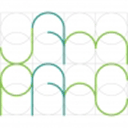 Jamparc官方版
Jamparc官方版  OutlookAttachView中文版 v3.54官方版
OutlookAttachView中文版 v3.54官方版 pluckydraw抽奖软件 v6.2.9.7
pluckydraw抽奖软件 v6.2.9.7 梯形明渠水力计算工具官方版 v1.0
梯形明渠水力计算工具官方版 v1.0 RAR文件修复软件 v1.0官方版
RAR文件修复软件 v1.0官方版 aida64注册机 v1.x
aida64注册机 v1.x 校验大师软件(filecheck) v2.7.5
校验大师软件(filecheck) v2.7.5 赣公网安备36010602000168号
赣公网安备36010602000168号